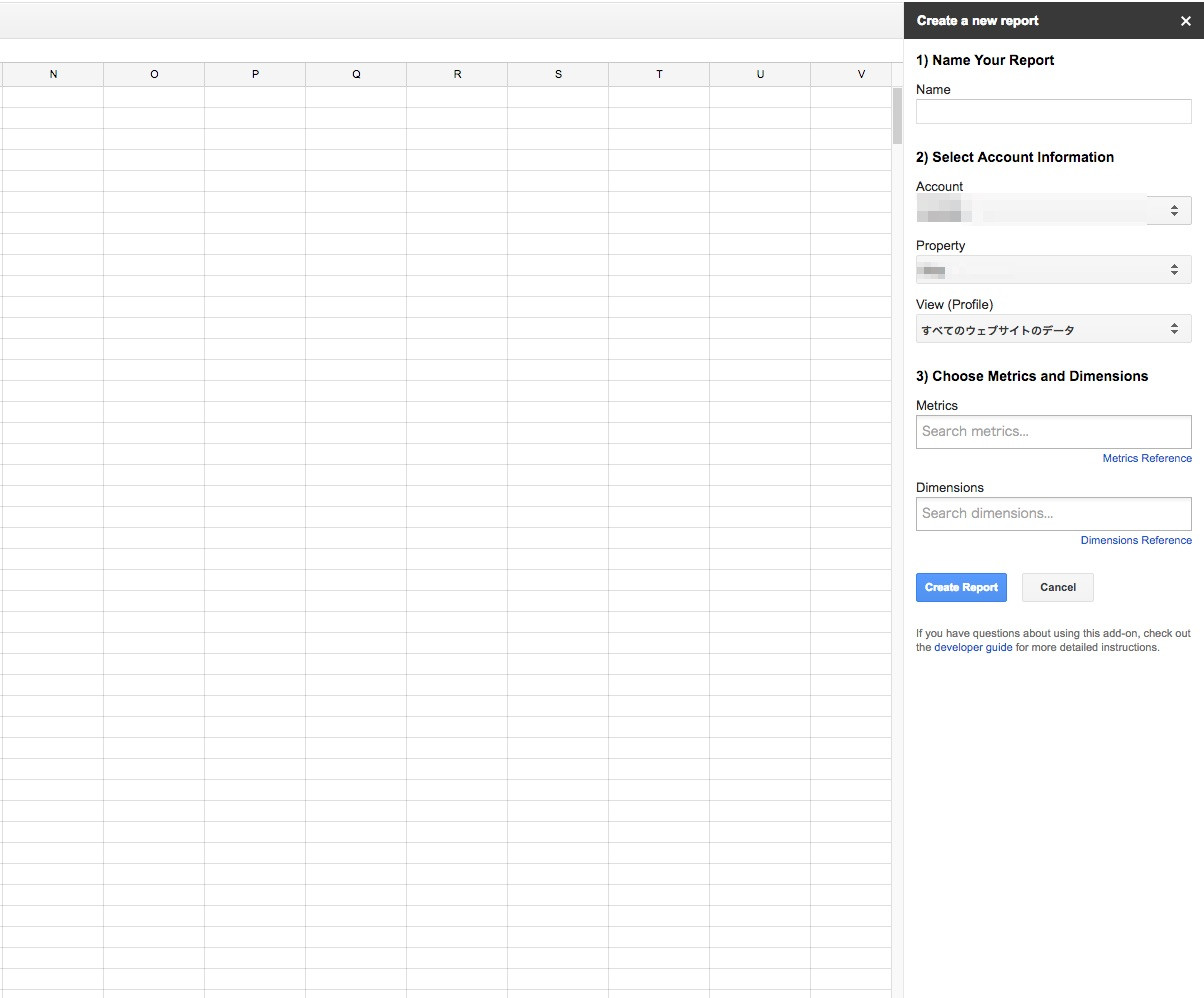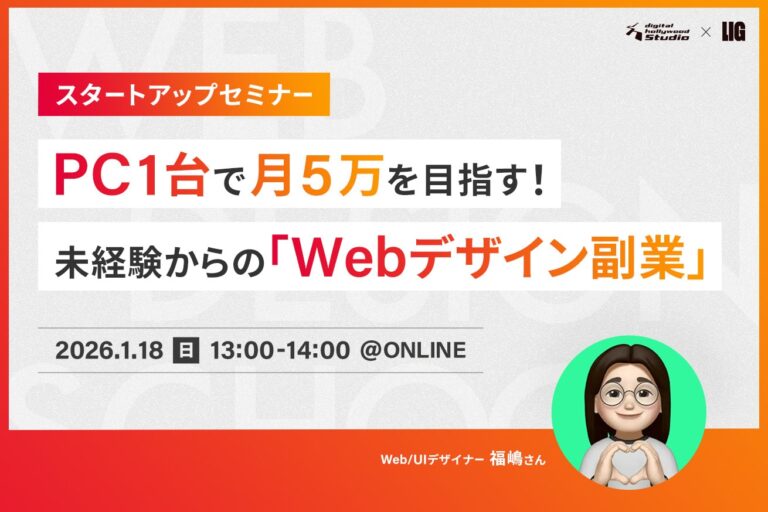こんにちは! ディレクターのともぞうです!
最近Macのカーソル移動がEmacsのキーバインドに対応していることを知り、たまに頑張っています!
どっちかというとVim派です。
さあ! ディレクター連載「統計入門のはじめ」の第9回です!
今回はより実践的なものを使用していきます。
Googleアナリティクスのデータを使って解析してみようという魂胆です。
本記事では、解析にあたっての下準備の回です。
前提として
Googleアナリティクスのデータを用いるので、何かしらのサイトのアナリティクスを閲覧できることが最低条件になります。
Googleアナリティクスのデータを使用するにあたって、以下を用意してください。
- Googleのアカウント
- Googleアナリティクスへのアクセス権限
手順
まず、スプレッドシートにGoogleアナリティクスの数値を出力する手順を説明します。
- スプレッドシートのアドオンを入手する
- アドオンでスプレッドシートにGoogleアナリティクスの値を出力する
- 2で得た結果をCSVなどに変換する
- 3のファイルをR言語で加工する
大きく分けて、4つのステップで完了です。
1. スプレッドシートのアドオンを入手する
Googleアナリティクスが公式で出しているスプレッドシートのアドオンがありますので、入手します。
手順は下記です。
アドオンを取得
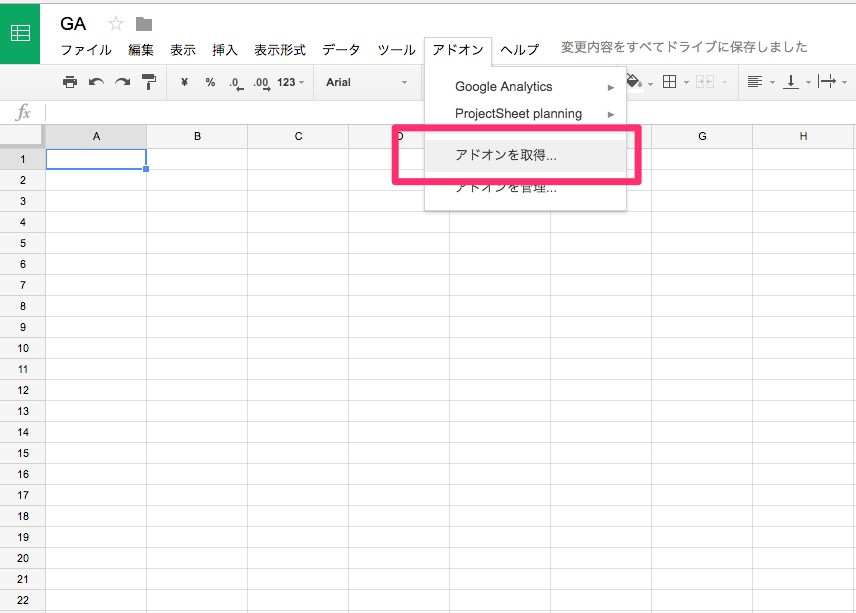
Google Analyticsでアドオンを検索する
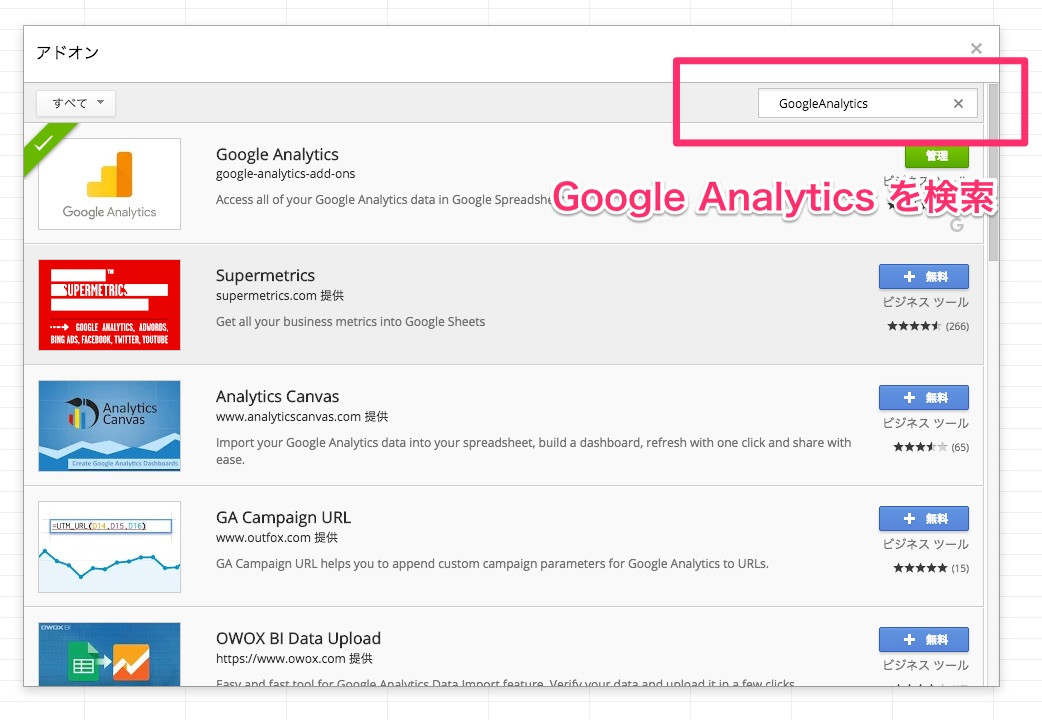
追加をしたら許可する
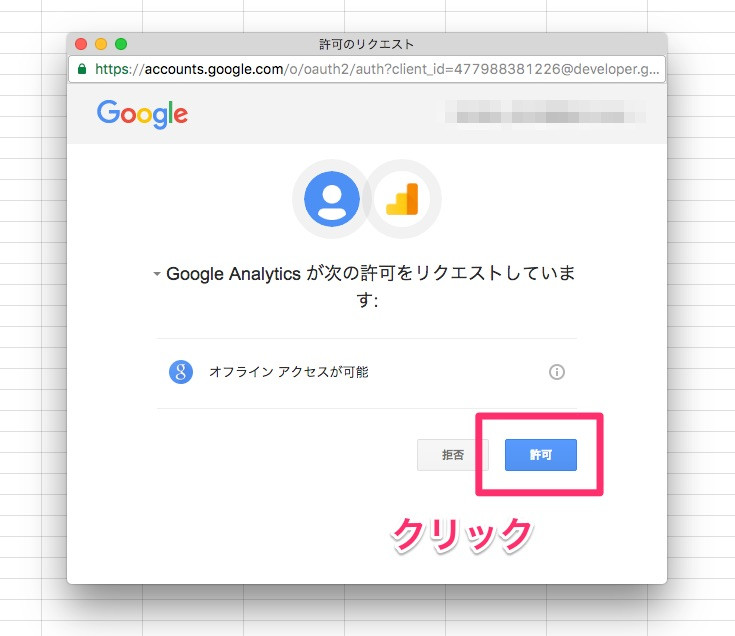
許可が完了したらアドオンの中にGoogle Analyticsが追加されている
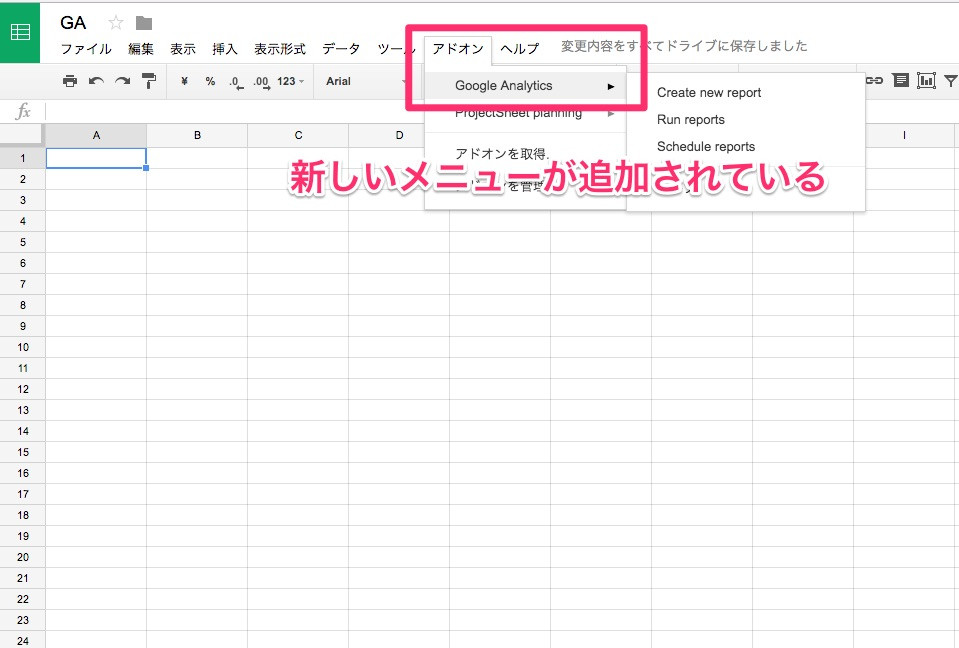
これでGoogelアナリティクスの値をスプレッドシートに書き出すことができるようになりました。
2. アドオンでスプレッドシートにGoogleアナリティクスの値を出力する
アドオンを入手したらいよいよデータの取得です。
取得したいデータを指定して
RUNするだけです。
ただ、微妙に癖があるので使い方を説明します。Create a New Reportする
アドオンメニュー内にあるCreate a New Reportを押下すると下図のようなものが表示されます。
それぞれの項目を説明していきます。
Name Your Report
任意のレポート名を指定します。
用途に合わせたカッコいいレポート名をつけてください。Select Account Information
Account
ログインしているアカウントに対して、許可されているGoogleアナリティクスのアカウントを選択します。Property
アカウントの中のプロパティを選択します。View
Viewを作成している場合、選択します。Choose Metrics and Dimensions
取得したい値を指定します。
例えばPageViewなどはここで指定します。
複数選択可能です。取得するデータを指定する
ここで説明するものはあくまでも一部です。
基本的にはGoogleアナリティクスのAPIと同じようなのでより詳しく知りたい人はリファレンスを参照してください。
Metrics
Metricsではユーザーやセッションといった取得したい数値を指定します。
| ga:users | ユーザーを取得します |
| ga:sessions | セッションを取得します |
| ga:organicSearches | オーガニック検索での流入数を取得します |
| ga:pageviews | ページビューを取得します |
| ga:bounces | 直帰数を取得します |
| ga:bounceRate | 直帰率を取得します |
| ga:avgSessionDuration | セッション時間の平均秒数を取得します |
Dimensions
セグメントして取得したい際に指定します。
| ga:pagePathLevel1 | URLの第1階層目のPathを取得したいときに入れます |
| ga:pageTitle | ページのタイトルを取得したいときに入れます |
Filters
Googleアナリティクスのフィルタと同様、取得したいページの指定などができます。
| ga:pagePath== | 取得したいページのURLを指定します |
3. 2で得た結果をCSVなどに変換する
ここでの作業はR言語で読み込めるようにCSV形式に書き出すだけです。
もともとスプレッドシートにある書き出し機能を利用します。
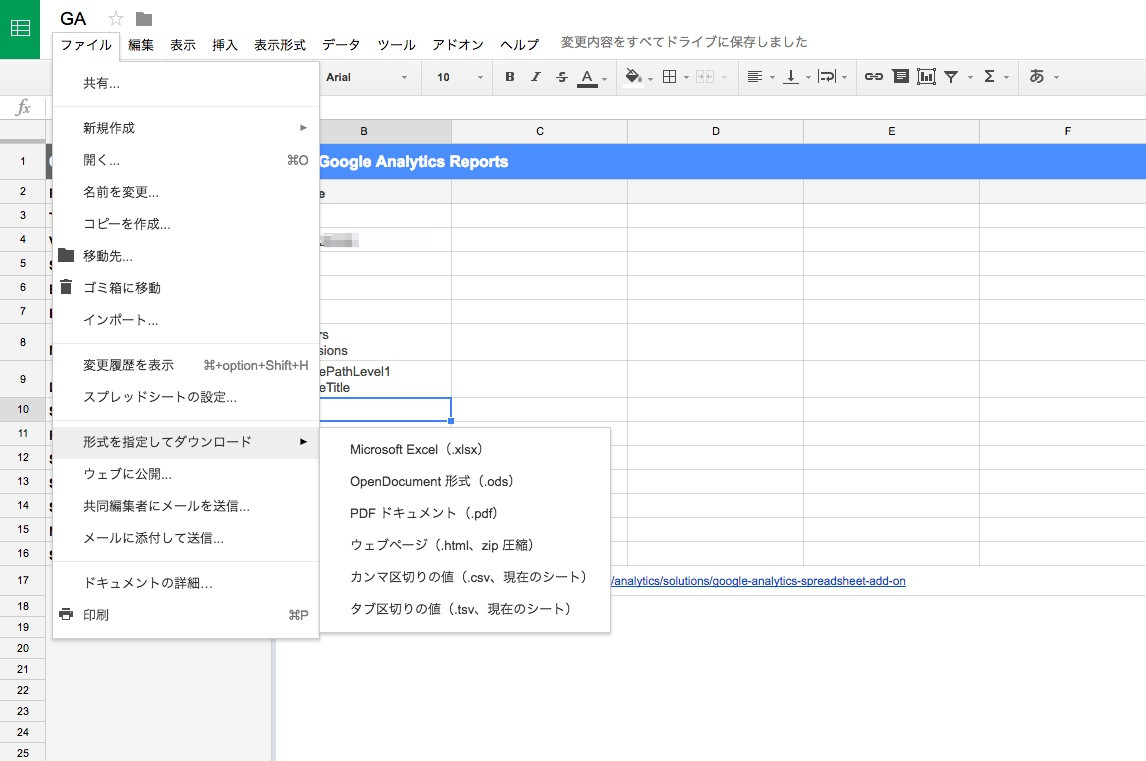
大公開! ディレクター連載のデータを公開…!
サンプルデータとしてLIGブログのデータをCSVとして下記にアップしています。
対象は過去にディレクター陣が連載していたいいWebつくろう〜クライアントと制作会社〜の9月のデータです。
サンプルCSVをダウンロードする際には以下の利用規約をご確認いただき、同意の上でご利用ください。
- 利用規約
-
- このサンプルはあくまで実際のデータを利用しての参考にすることを目的として配布するものです。
- デザイン及びアイキャッチ、バナー、ロゴに使用されている素材の著作権はLIGに帰属し、一切の二次使用を禁止します。
- CSVファイルの再配布・販売を禁止します。
- CSVファイルの著作者を偽って公開する行為を禁止します。
- 個人の使用範囲内においてのみ、オリジナルファイルの改変を行うことが可能です。
- 改変されたCSVファイルを公開する行為を禁止します。
- 改変されたCSVファイルは知人や社内など、限定された範囲内で共有することが可能です。ただし制限を設けていても、不特定の人間がアクセスできる場所にCSVファイルを置くことは禁止します。
規約に同意してCSVをダウンロードする
4. 3のファイルをR言語で加工する
CSVファイルをR言語のプロジェクト内に格納し、読み込みます。
試しにページビューの値を見てみましょう。
ga_csv <- read.csv("./sample.csv") ga_csv$ga.pageViewsR言語で加工してみる
中央値
mean(ga_csv$ga.pageViews)色々な代表値
summary(ga_csv$ga.pageViews)まとめ
やっとWebディレクターとしてR言語(統計学)を実務に活かせる環境になりました…!
このアドオンのいいところは、URLを指定することで数値を取りたいページのみ選択できることかなと思っています。
例えば、最近LIGブログは連載形式をとっていますが、連載ごとにディレクトリが分かれているわけではないので、指定した連載のみの数値をとるのが若干面倒でした。
(カスタマイズすることでできると思いますが)今回は、統計感があまりなかったですが、次回にJack氏がよりいい感じに加工してくれるはずです…!
それでは、また!